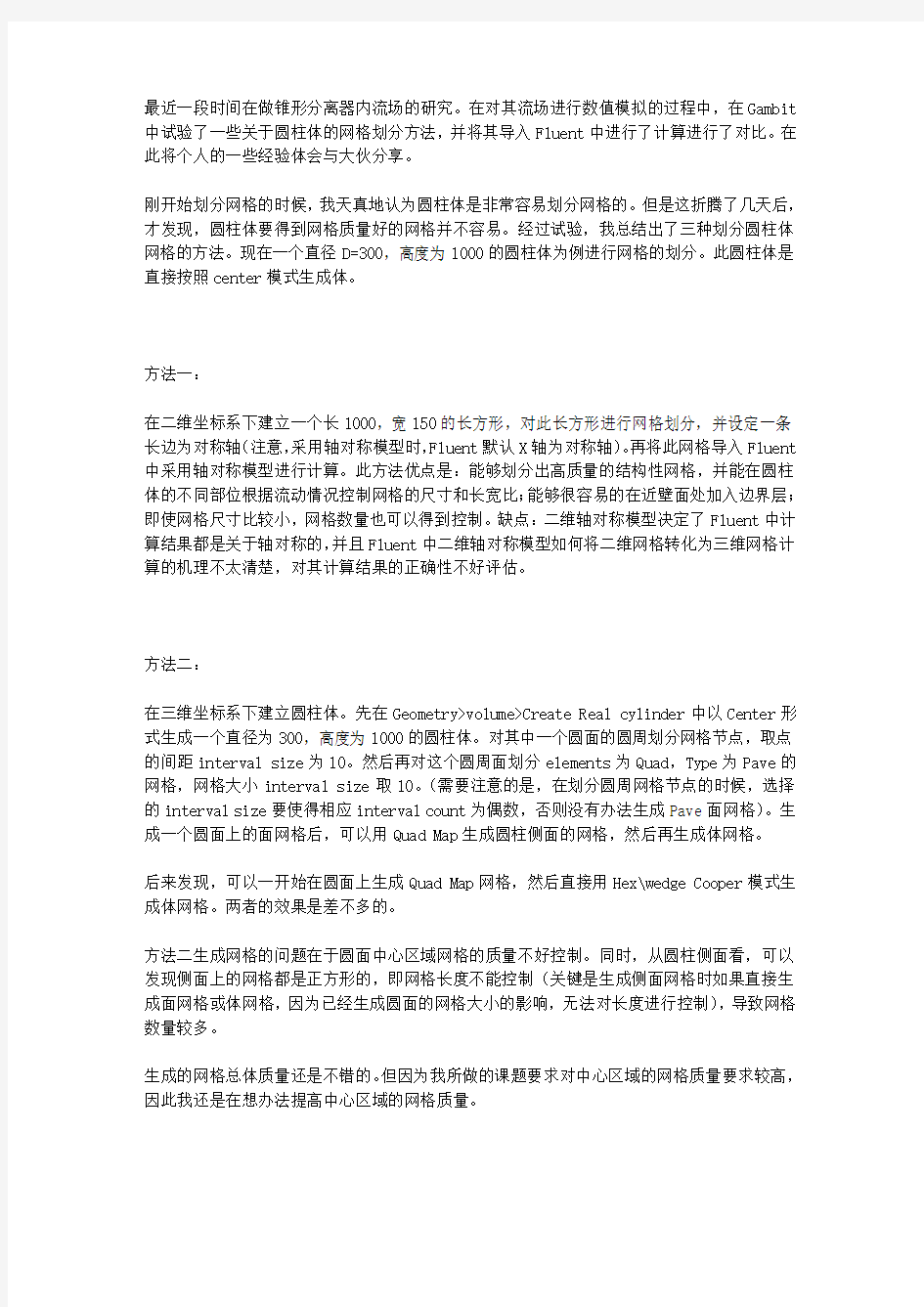
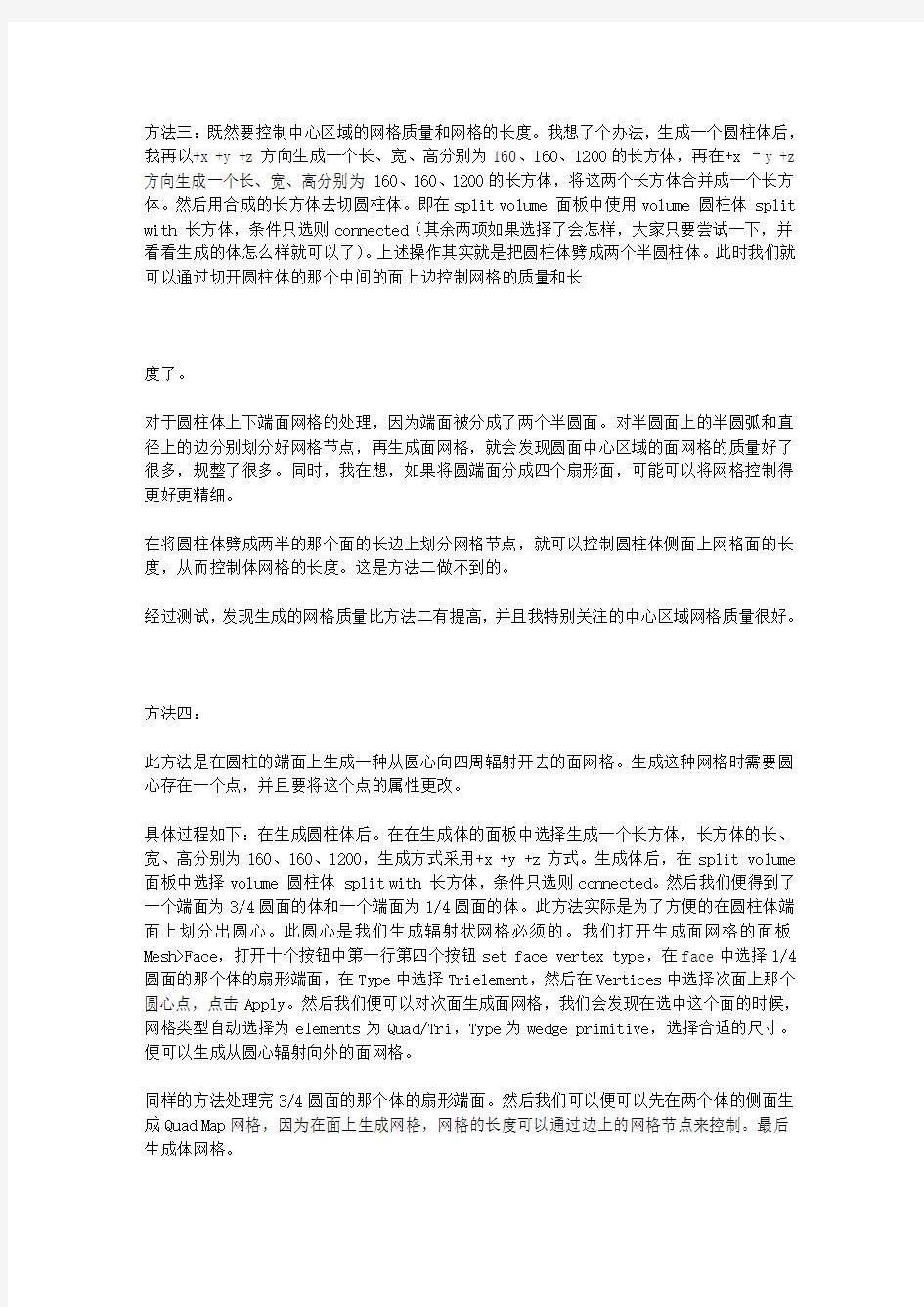
最近一段时间在做锥形分离器内流场的研究。在对其流场进行数值模拟的过程中,在Gambit 中试验了一些关于圆柱体的网格划分方法,并将其导入Fluent中进行了计算进行了对比。在此将个人的一些经验体会与大伙分享。
刚开始划分网格的时候,我天真地认为圆柱体是非常容易划分网格的。但是这折腾了几天后,才发现,圆柱体要得到网格质量好的网格并不容易。经过试验,我总结出了三种划分圆柱体网格的方法。现在一个直径D=300,高度为1000的圆柱体为例进行网格的划分。此圆柱体是直接按照center模式生成体。
方法一:
在二维坐标系下建立一个长1000,宽150的长方形,对此长方形进行网格划分,并设定一条长边为对称轴(注意,采用轴对称模型时,Fluent默认X轴为对称轴)。再将此网格导入Fluent 中采用轴对称模型进行计算。此方法优点是:能够划分出高质量的结构性网格,并能在圆柱体的不同部位根据流动情况控制网格的尺寸和长宽比;能够很容易的在近壁面处加入边界层;即使网格尺寸比较小,网格数量也可以得到控制。缺点:二维轴对称模型决定了Fluent中计算结果都是关于轴对称的,并且Fluent中二维轴对称模型如何将二维网格转化为三维网格计算的机理不太清楚,对其计算结果的正确性不好评估。
方法二:
在三维坐标系下建立圆柱体。先在Geometry>volume>Create Real cylinder中以Center形式生成一个直径为300,高度为1000的圆柱体。对其中一个圆面的圆周划分网格节点,取点的间距interval size为10。然后再对这个圆周面划分elements为Quad,Type为Pave的网格,网格大小interval size取10。(需要注意的是,在划分圆周网格节点的时候,选择的interval size要使得相应interval count为偶数,否则没有办法生成Pave面网格)。生成一个圆面上的面网格后,可以用Quad Map生成圆柱侧面的网格,然后再生成体网格。
后来发现,可以一开始在圆面上生成Quad Map网格,然后直接用Hex\wedge Cooper模式生成体网格。两者的效果是差不多的。
方法二生成网格的问题在于圆面中心区域网格的质量不好控制。同时,从圆柱侧面看,可以发现侧面上的网格都是正方形的,即网格长度不能控制(关键是生成侧面网格时如果直接生成面网格或体网格,因为已经生成圆面的网格大小的影响,无法对长度进行控制),导致网格数量较多。
生成的网格总体质量还是不错的。但因为我所做的课题要求对中心区域的网格质量要求较高,因此我还是在想办法提高中心区域的网格质量。
方法三:既然要控制中心区域的网格质量和网格的长度。我想了个办法,生成一个圆柱体后,我再以+x +y +z方向生成一个长、宽、高分别为160、160、1200的长方体,再在+x –y +z 方向生成一个长、宽、高分别为160、160、1200的长方体,将这两个长方体合并成一个长方体。然后用合成的长方体去切圆柱体。即在split volume 面板中使用volume 圆柱体 split with 长方体,条件只选则connected(其余两项如果选择了会怎样,大家只要尝试一下,并看看生成的体怎么样就可以了)。上述操作其实就是把圆柱体劈成两个半圆柱体。此时我们就可以通过切开圆柱体的那个中间的面上边控制网格的质量和长
度了。
对于圆柱体上下端面网格的处理,因为端面被分成了两个半圆面。对半圆面上的半圆弧和直径上的边分别划分好网格节点,再生成面网格,就会发现圆面中心区域的面网格的质量好了很多,规整了很多。同时,我在想,如果将圆端面分成四个扇形面,可能可以将网格控制得更好更精细。
在将圆柱体劈成两半的那个面的长边上划分网格节点,就可以控制圆柱体侧面上网格面的长度,从而控制体网格的长度。这是方法二做不到的。
经过测试,发现生成的网格质量比方法二有提高,并且我特别关注的中心区域网格质量很好。
方法四:
此方法是在圆柱的端面上生成一种从圆心向四周辐射开去的面网格。生成这种网格时需要圆心存在一个点,并且要将这个点的属性更改。
具体过程如下:在生成圆柱体后。在在生成体的面板中选择生成一个长方体,长方体的长、宽、高分别为160、160、1200,生成方式采用+x +y +z方式。生成体后,在split volume 面板中选择volume 圆柱体 split with 长方体,条件只选则connected。然后我们便得到了一个端面为3/4圆面的体和一个端面为1/4圆面的体。此方法实际是为了方便的在圆柱体端面上划分出圆心。此圆心是我们生成辐射状网格必须的。我们打开生成面网格的面板Mesh>Face,打开十个按钮中第一行第四个按钮set face vertex type,在face中选择1/4圆面的那个体的扇形端面,在Type中选择Trielement,然后在Vertices中选择次面上那个圆心点,点击Apply。然后我们便可以对次面生成面网格,我们会发现在选中这个面的时候,网格类型自动选择为elements为Quad/Tri,Type为wedge primitive,选择合适的尺寸。便可以生成从圆心辐射向外的面网格。
同样的方法处理完3/4圆面的那个体的扇形端面。然后我们可以便可以先在两个体的侧面生成Quad Map网格,因为在面上生成网格,网格的长度可以通过边上的网格节点来控制。最后生成体网格。
ABAQUS学习总结 1.ABAQUS中常用的单位制。-(有用到密度的时候要特别注意) 单位制错误会造成分析结果错误,甚至不收敛。 2.ABAQUS中的时间 对于静力分析,时间没有实际意义(静力分析是长期累积的结果)。对于动力分析,时间是有意义的,跟作用的时间相关。 3.更改工作路径 4.对于ABAQUS/Standard分析,增大内存磁盘空间会大大缩短计算 时间;对于ABAQUS/Explicit分析,生成的临时数据大部分是存储在内存中的关键数据,不写入磁盘,加快分析速度的主要方法是提高CPU的速度。 临时文件一般存储在磁盘比较大的盘符下
提高虚拟内存
5.壳单元被赋予厚度后,如何查看是否正确。 梁单元被赋予截面属性后,如休查看是否正确。 可以在VIEW的DISPLAY OPTION里面查看。 6.参考点 对于离散刚体和解析刚体部件,参考点必须在PART模块里面定义。而对于刚体约束,显示休约束,耦合约束可以在PART ,ASSEMBLY,INTERRACTION,LOAD等定义参考点. PART模块里面只能定义一个参考点,而其它的模块里面可以定义很多个参考点。
7.刚体部件(离散刚体和解析刚体),刚体约束,显示体约束 离散刚体:可以是任意的形状,无需定义材料属性,要定义参考点,要划分网格。 解析刚体:只能是简单形状,无需定义材料属性,要定义参考点,不需要划分网格。 刚体约束的部件:要定义材料属性,要定义参考点,要划分网格。显示体约束的部件:要定义材料属性,要定义参考点,不需要要划分网格(ABAQUS/CAE会自动为其要划分网格)。 刚体与变形体比较:刚体最大的优点是计算效率高,因为它在分析作业过程中不参与所在基于单元的计算,此外,在接触分析,如果主面是刚体的话,分析更容易收敛。 刚体约束和显示体约束与刚体部件的比较:刚体约束和显示体约束的优点是去除约束后,就可以立即变为变形体。 刚体约束与显示体约束的比较:刚体约束的部件会参与计算,而显示约束的部件不会参与计算,只是用于显示作用。 8.一般分析步与线性摄动分析步 一般分析步:每个分析步的开始状态都是前一个分析步结束时刻的模型状态; 如果不做修改的话,前一个分析步所施加的载荷,边界条件,约束都会延续到当前的分析步中;所定义的载荷,边界条件以及得到的分析结果都是总量。
《材料成型软件应用》 课程上机报告之一 题目:支座零件实体建模及有限元网格 划分报告 专业:材料成型及控制工程 班级:2014 级 2 班 学号:2014 姓名:
一、问题描述 该建模的支座零件由底板、肋板和空心圆柱组成。整个支座高325,支座底板长400宽150高40,支座底板两个倒角半径为40,两个圆孔半径为20,底板下方凹槽长230宽150高10;大空心圆柱体内径为80外径为140长120,小空心圆柱体内径为20外径为40,各个肋板宽30。支座零件3D结构示意图如下图1所示,要求根据如图1所示的尺寸进行自顶向下建模并进行有限元网格划分。 图1支座零件3D结构示意图 二、问题分析 这个支座底板有两个倒角和两个圆孔,底板下方还有个凹槽底板上方有两块肋板相接,肋板上两个大小空心圆柱相贯。可以采用自顶向下建模:首先建支座底板然后在底板上倒角、打孔,其次建立肋板,接着在肋板上建立空心圆柱然后在空心圆柱上打孔,再修正肋板,增加肋板,最后体相加然后划分有限元网格。 三、实体建模过程 1、定义工作文件名和工作标题 1)定义工作文件名:File | Chang Jobename 2)定义工作工作标题:File | Change Title 3)重新显示:Plot | Replot 2、显示工作平面 1)显示工作平面:WorkPlane | Display Working Plane 2)关闭三角坐标符号:PlotCtrls | Window Options 3)显示工作平面移动和旋转工具栏:WorkPlane | Offset WP by Increments如下图
第二章 ABAQUS 基本使用方法 [2](pp15)快捷键:Ctrl+Alt+左键来缩放模型;Ctrl+Alt+中键来平移模型;Ctrl+Alt+右键来旋转模型。 ②(pp16)ABAQUS/CAE 不会自动保存模型数据,用户应当每隔一段时间自己保存模型以避免意外丢失。 [3](pp17)平面应力问题的截面属性类型是Solid(实心体)而不是Shell(壳)。 ABAQUS/CAE 推荐的建模方法是把整个数值模型(如材料、边界条件、载荷等)都直接定义在几何模型上。载荷类型Pressure 的含义是单位面积上的力,正值表示压力,负值表示拉力。 [4](pp22)对于应力集中问题,使用二次单元可以提高应力结果的精度。 [5](pp23)Dismiss 和Cancel 按钮的作用都是关闭当前对话框,其区别在于:前者出现在包含只读数 据的对话框中;后者出现在允许作出修改的对话框中,点击Cancel 按钮可关闭对话框,而不保存 所修改的内容。 [6](pp26)每个模型中只能有一个装配件,它是由一个或多个实体组成的,所谓的“实体”(instance) 是部件(part)在装配件中的一种映射,一个部件可以对应多个实体。材料和截面属性定义在部件上,相互作用(interaction)、边界条件、载荷等定义在实体上,网格可以定义在部件上或实体上,对求解过程和输出结果的控制参数定义在整个模型上。 [7](pp26) ABAQUS/CAE 中的部件有两种:几何部件(native part)和网格部件(orphan mesh part)。 创建几何部件有两种方法:(1)使用Part 功能模块中的拉伸、旋转、扫掠、倒角和放样等特征来直 接创建几何部件。(2)导入已有的CAD 模型文件,方法是:点击主菜单File→Import→Part。网格部件不包含特征,只包含节点、单元、面、集合的信息。创建网格部件有三种方法:(1)导入ODB 文件中的网格。(2)导入INP 文件中的网格。(3)把几何部件转化为网格部件,方法是:进入Mesh 功能模块,点击主菜单Mesh→Create Mesh Part。 [8](pp31)初始分析步只有一个,名称是initial,它不能被编辑、重命名、替换、复制或删除。在初始分析步之后,需要创建一个或多个后续分析步,主要有两大类:(1)通用分析步(general analysis step)可以用于线性或非线性分析。常用的通用分析步包含以下类型: —Static, General: ABAQUS/Standard 静力分析 —Dynamics, Implicit: ABAQUS/Standard 隐式动力分析 —Dynamics, Explicit: ABAQUS/ Explicit 显式动态分析 (2)线性摄动分析步(linear perturbation step)只能用来分析线性问题。在ABAQUS/Explicit 中 不能使用线性摄动分析步。在ABAQUS/Standard 中以下分析类型总是采用线性摄动分析步。 —Buckle: 线性特征值屈曲。 —Frequency: 频率提取分析。 —Modal dynamics: 瞬时模态动态分析。 —Random response: 随机响应分析。 —Response spectrum: 反应谱分析。 —Steady-state dynamics: 稳态动态分析。 [9](pp33)在静态分析中,如果模型中不含阻尼或与速率相关的材料性质,“时间”就没有实际的物 理意义。为方便起见,一般都把分析步时间设为默认的 1。每创建一个分析步,ABAQUS/CAE 就会自动生成一个该分析步的输出要求。 [10] (pp34)自适应网格主要用于ABAQUS/Explicit 以及ABAQUS/Standard 中的表面磨损过程 模拟。在一般的ABAQUS/Standard 分析中,尽管也可设定自适应网格,但不会起到明显的作用。 Step 功能模块中,主菜单Other→Adaptive Mesh Domain 和Other→Adaptive Mesh Controls 分别 设置划分区域和参数。 [11](pp37)使用主菜单Field 可以定义场变量(包括初始速度场和温度场变量)。有些场变量与分析步有关,也有些仅仅作用于分析的开始阶段。使用主菜单Load Case 可以定义载荷状况。载荷状况由一系列的载荷和边界条件组成,用于静力摄动分析和稳态动力分析。
最近一段时间在做锥形分离器内流场的研究。在对其流场进行数值模拟的过程中,在Gambit 中试验了一些关于圆柱体的网格划分方法,并将其导入Fluent中进行了计算进行了对比。在此将个人的一些经验体会与大伙分享。 刚开始划分网格的时候,我天真地认为圆柱体是非常容易划分网格的。但是这折腾了几天后,才发现,圆柱体要得到网格质量好的网格并不容易。经过试验,我总结出了三种划分圆柱体网格的方法。现在一个直径D=300,高度为1000的圆柱体为例进行网格的划分。此圆柱体是直接按照center模式生成体。 方法一: 在二维坐标系下建立一个长1000,宽150的长方形,对此长方形进行网格划分,并设定一条长边为对称轴(注意,采用轴对称模型时,Fluent默认X轴为对称轴)。再将此网格导入Fluent 中采用轴对称模型进行计算。此方法优点是:能够划分出高质量的结构性网格,并能在圆柱体的不同部位根据流动情况控制网格的尺寸和长宽比;能够很容易的在近壁面处加入边界层;即使网格尺寸比较小,网格数量也可以得到控制。缺点:二维轴对称模型决定了Fluent中计算结果都是关于轴对称的,并且Fluent中二维轴对称模型如何将二维网格转化为三维网格计算的机理不太清楚,对其计算结果的正确性不好评估。 方法二: 在三维坐标系下建立圆柱体。先在Geometry>volume>Create Real cylinder中以Center形式生成一个直径为300,高度为1000的圆柱体。对其中一个圆面的圆周划分网格节点,取点的间距interval size为10。然后再对这个圆周面划分elements为Quad,Type为Pave的网格,网格大小interval size取10。(需要注意的是,在划分圆周网格节点的时候,选择的interval size要使得相应interval count为偶数,否则没有办法生成Pave面网格)。生成一个圆面上的面网格后,可以用Quad Map生成圆柱侧面的网格,然后再生成体网格。 后来发现,可以一开始在圆面上生成Quad Map网格,然后直接用Hex\wedge Cooper模式生成体网格。两者的效果是差不多的。 方法二生成网格的问题在于圆面中心区域网格的质量不好控制。同时,从圆柱侧面看,可以发现侧面上的网格都是正方形的,即网格长度不能控制(关键是生成侧面网格时如果直接生成面网格或体网格,因为已经生成圆面的网格大小的影响,无法对长度进行控制),导致网格数量较多。 生成的网格总体质量还是不错的。但因为我所做的课题要求对中心区域的网格质量要求较高,因此我还是在想办法提高中心区域的网格质量。
如何在ANSYS WORKBENCH中划分网格?经常有朋友问到这个问题。我整理了一下,先给出第一个入门篇,说明最基本的划分思路。以后再对某些专题问题进行细致阐述。 ANSYS WORKBENCH中提供了对于网格划分的几种方法,为了便于说明问题,我们首先创建一个简单的模型,然后分别使用几种网格划分方法对之划分网格,从而考察各种划分方法的特点。 1. 创建一个网格划分系统。 2. 创建一个变截面轴。 先把一个直径为20mm的圆拉伸30mm成为一个圆柱体 再以上述圆柱体的右端面为基础,创建一个直径为26mm的圆,拉伸30mm得到第二个圆柱体。 对小圆柱的端面倒角2mm。 退出DM. 3.进入网格划分程序,并设定网格划分方法。 双击mesh进入到网格划分程序。 下面分别考察各种网格划分方法的特点。 (1)用扫掠网格划分。 对整个构件使用sweep方式划分网格。 结果失败。 该方法只能针对规则的形体(只有单一的源面和目标面)进行网格划分。(2)使用多域扫掠型网格划分。 结果如下
可见ANSYS把该构件自动分成了多个规则区域,而对每一个区域使用扫略网格划分,得到了很规则的六面体网格。这是最合适的网格划分方法。 (3)使用四面体网格划分方法。 使用四面体网格划分,且使用patch conforming算法。 可见,该方式得到的网格都是四面体网格。且在倒角处网格比较细密。 其内部单元如下图(这里剖开了一个截面) 使用四面体网格划分,但是使用patch independent算法。忽略细节。 、 网格划分结果如下图 此时得到的仍旧是四面体网格,但是倒角处并没有特别处理。 (4)使用自动网格划分方法。 得到的结果如下图 该方法实际上是在四面体网格和扫掠网格之间自动切换。当能够扫掠时,就用扫掠网格划分;当不能用扫掠网格划分时,就用四面体。这里不能用扫掠网格,所以使用了四面体网格。 (5)使用六面体主导的网格划分方法。 得到的结果如下
在ABAQUS中,基于应力/位移的实体单元类型最为丰富: (1)在ABAQUS/Sandard中,实体单元包括二维和三维的线性单元和二次单元,均可以采用完全积分或缩减积分,另外还有修正的二次Tri单元(三角形单元)和Tet单元(四面体单元),以及非协调模式单元和杂交单元。 (2)ABAQUS/Explicit中,实体单元包括二维和三维的线性缩减积分单元,以及修正的二次二次Tri单元(三角形单元)和Tet单元(四面体单元),没有二次完全积分实体单元。 ------------------------------------------------------------------------------------------------------------ 按照节点位移插值的阶数,ABAQUS里的实体单元可以分为以下三类: 线性单元(即一阶单元):仅在单元的角点处布置节点,在各个方向都采用线性插值。 二次单元(即二阶单元):在每条边上有中间节点,采用二次插值。 修正的二次单元(只有Tri 或Tet 才有此类型):在每条边上有中间节点,并采用修正的二次插值。 ******************************************************************************* *************** 1、线性完全积分单元:当单元具有规则形状时,所用的高斯积分点的数目足以对单元刚度矩阵中的多项式进行精确积分。 缺点:承受弯曲载荷时,会出现剪切自锁,造成单元过于刚硬,即使划分很细的网格,计算精度仍然很差。 2、二次完全积分单元: 优点: (1)应力计算结果很精确,适合模拟应力集中问题; (2)一般情况下,没有剪切自锁问题(shear locking)。 但使用这种单元时要注意: (1)不能用于接触分析; (2)对于弹塑性分析,如果材料不可压缩(例如金属材料),则容易产生体积自锁(volumetric locking);
最近一直在学习圆柱体的网格的画法,虽然圆柱体看起来很简单,但要划分高质量的网格确不容易。这里总结的是网上高手们分享的一些画法,集中起来,便于大家一起学习。 方法一:用Gambit创建一个高200,半径为100的圆柱,取顶面圆的边进行网格划分,设取点数量internal count 为40,然后选择体网格划分,其中elements选HEX/Wedeg,type 选cooper,其余保持默认。 优点:简单,网格质量比用四面体网格质量好多了。 缺点:中间网格质量较差,且侧面网格长度不易控制。 方法二[1]:创建网格,并将圆柱从圆中间split成两个半圆柱体。顶面圆网格点的划分参照方法一,然后画选取一侧边进行网格划分,并设侧边internal count为20。然后进行体网格划分,保持默认,划分网格。这种网格的网格质量较上一种较好,中间网格质量得到了较大改善。
方法三[1]:辐射式网格画法。这种网格在圆面呈从圆心到四周辐射开去的形状。创建圆柱,并将圆柱split成3/4个圆柱和1/4圆柱。点击mesh-face,然后再点击第一行第四个按钮,再在face栏中选中1/4的圆面,Type选择trielement,vertices选中该面的圆心,然后点击apply。做完这步后在按照同样方法处理3/4的圆面。然后先对边进行网格划分,半径的edges的internal count设为10,1/4圆弧设为10,3/4圆弧设为30,再对面进行网格划分,画图如下,最后进行体的划分。这类网格优点在外围网格质量非常高,但在中间部分网格则很差。
方法四[2]:这种方法采用的是map类型进行划分。先建立圆柱,然后将圆柱的圆环面split 成四个面,如下图所示。点击mesh-face,再选择第一行第四个按钮,face选择顶面圆,type 选择end,vertices则将面上的四个点全选,点击apply。同样,再选择地面圆,type选择end,vertices将地面的四个点全选,点击apply。点击然后网格划分顶与底面的圆,type为map,interval count设为10,最后在进行体网格划分。这种画法感觉挺有特点的,不过网格要质量差些。
如何使用3D实体单元? 1 如果不需要模拟非常大的应变或进行一个复杂的、改变接触条件的问题,则应采用二次减缩 积分单元(CAX8R,CRE8R,CPS8R.C3D20R等)。 2 如果存在应力集中,则应在局部采用二次完全积分单元(CAX8,CPE8,CPS8,C3D20等)。它 们可在较低费用下对应力梯度提供最好的解决。尽量不要使用线性减缩积分单元。用细化的二次减缩积分单元与二次完全积分单元求解结果相差不大,且前者时间短。 3 对含有非常大的网格扭曲模拟(大应变分析),采用细网格划分的线性减缩积分单元 (CAX4R,CPE4R.CPS4R,C3D8R等)。 4 对接触问题采用线性减缩积分单元或非协调单元(CAX4I,CPE4I,CPS4II,C3D8I等)的细网 格划分。 5 对以弯曲为主的问题,如能保证所关心部位单元扭曲较小,使用非协调单元(如C3D8I), 求解很精确。 6 对于弹塑性分析,不可压缩材料(如金属),不能使用二次完全积分单元,否则易体积自锁, 应使用修正的二次三角形或四面体单元、非协调单元,以及线性减缩积分单元。若使用二次减缩积分单元,当应变超过20%-40%要划分足够密的网格。 7 除平面应力问题之外,如材料完全不可压缩(如橡胶),应使用杂交单元; 在某些情况下,近似不可压缩材料也应使用杂交单元。 8 当几何形状复杂时,万不得已采用楔形和四面体单元。这些单元的线性形式,如C3D6和 C3D4,是较差的单元(若需要时,划分较细的网格以使结果达到合理的精度),这些单元也应远离需要精确求解的区域。 9 如使用了自由网格划分技术,四面体单元应选二次的,其结果对小位移问题应该是合理的, 但花时间多。在ABAQUS/Standard中选C3D10,ABAQUS/Explicit中选修正的(C3D10M)。 如有大的塑性变形,或模型中存在接触,且使用默认的“硬”接触关系,也应选C3D10M。 10 ABAQUS/Explicit模拟冲击或爆炸,应选线性单元。
Gambit网格划分,交界面的的处理 2010-08-12 14:40 我们简单说分块划分网格,如果不定义边界,gambit会默认为interior。 interior是公共面(两个"体"共用) interface是接触面(两个面,分别属于不同的"体"):interface是处理滑移网格,静止部分与滑动部分的交接,也用于流体与固体耦合的时候用;还可以用来连接粗细不同的网格体。 若用split剖分体时,要选择“connected”选项,否则FLUENT会将交界面默认为壁面(wall)。 两个体的交界面重合的部分需要有流体流通,即不能用wall处理。这种情况有两种解决办法。 1:交界面重合部位有两个面,一个属于A,一个属于B,然后分别定义为interface(如名称为interface1和interface2),这两个面的网格不需要一致,然后到fluent里define/grid interface里将两个交界面create成一个。 2:(交界面必须一样大小)在gambit中选择geometry/face/connect faces 命令,激活virtual(Tolerance),激活T—Junctions,选择两个体的交界面,点击Apply。两个体的重合面线条颜色为粉红色,OK。然后可以进行体的网格划分。这样两个体的交界面重合部分网格一致,默认为interior,允许流体通过。 下面是CFD-Online上的一些说法,仅供参考。 the interface condition is needed for connecting different grid in a model, non matching interface, sliding mesh interface, and so on. Sliding mesh interface : use in the sliding mesh model, one part of the mesh will move regarding to the other. Different grid interface : for connecting different kind of grid without transition. for exemple, hexa with tetra without pyramidal element. Fluent interpolate the result a mesh interface from one grid to the other. Non matching interface : grid with diferent shape and/or with different position of their nodes. If you have the fluent tutorials take a look at the film cooling exemple. the interior condition is usefull if you have surfaces in you model which are part of the fluid. If you don't use interior condition gambit
ANSYS WORKBENCH中提供了对于网格划分的几种方法,为了便于说明问题,我们首先创建一个简单的模型,然后分别使用几种网格划分方法对之划分网格,从而考察各种划分方法的特点。 1. 创建一个网格划分系统。 2. 创建一个变截面轴。 先把一个直径为20mm的圆拉伸30mm成为一个圆柱体 再以上述圆柱体的右端面为基础,创建一个直径为26mm的圆,拉伸30mm得到第二个圆柱体。对小圆柱的端面倒角2mm。 退出DM. 3.进入网格划分程序,并设定网格划分方法。 双击mesh进入到网格划分程序。 下面分别考察各种网格划分方法的特点。 (1)用扫掠网格划分。 对整个构件使用sweep方式划分网格。 结果失败。 该方法只能针对规则的形体(只有单一的源面和目标面)进行网格划分。 (2)使用多域扫掠型网格划分。 结果如下 可见ANSYS把该构件自动分成了多个规则区域,而对每一个区域使用扫略网格划分,得到了很规则的六面体网格。这是最合适的网格划分方法。 (3)使用四面体网格划分方法。
使用四面体网格划分,且使用patch conforming算法。 可见,该方式得到的网格都是四面体网格。且在倒角处网格比较细密。 其内部单元如下图(这里剖开了一个截面) 使用四面体网格划分,但是使用patch independent算法。忽略细节。 、 网格划分结果如下图 此时得到的仍旧是四面体网格,但是倒角处并没有特别处理。 (4)使用自动网格划分方法。 得到的结果如下图 该方法实际上是在四面体网格和扫掠网格之间自动切换。当能够扫掠时,就用扫掠网格划分;当不能用扫掠网格划分时,就用四面体。这里不能用扫掠网格,所以使用了四面体网格。(5)使用六面体主导的网格划分方法。 得到的结果如下 该方法在表面用六面体单元,而在内部也尽量用六面体单元,当无法用六面体单元时,就用四面体单元填充。由于四面体单元相对较差,所以它比较能够保证表面的单元质量。 总体来说,对于空间物体而言,我们应当尽量使用六面体网格。 当对象是一个简单的规则体时,使用扫掠网格划分是合适的; 当对象是对个简单的规则体组成时,使用多域扫掠网格划分是合适的; 接着尽量使用六面体主导的方式,它会在外层形成六面体网格,而在心部填充四面体网格。四面体网格是最后的选择。其中 如果要忽略一些小细节,如倒角,小孔等,则使用patch independent算法; 如果要要考虑一些小细节,则使用patch conforming算法。
Gambit网格划分 一、Gambit的操作界面 (2) 二、二维建模 (5) (一)计算域的确立 (5) (二)创建点(vertex) (5) (三)线的创建(Line) (8) (四)面(Face)的创建 (9) 三、网格的划分 (10) (一)边界层网格的创建 (10) (二)创建边上的网格点数 (11) (三)划分面的网格 (12) (四)边界的定义 (14) (五)保存和输出 (15) 四、三维建模 (16) (一)三视图的使用 (16) (二)基本三维模型的建立 (17) (三)引入CAD图形 (21) 五、二维轴对称维多辛斯基曲线喷嘴 (22) (一)在Autocad中创建维多辛斯基曲线 (22) (二)输出为ACIS的.sat文件 (22) (三)在gambit 中输入.sat文件 (22) (五)划分网格 (23) (六)定义边界条件 (24) 六、三维双孔喷嘴 (26) (一)创建几何体 (26) (二)重新划分几何体 (28) (三)划分网格 (29)
一、Gambit的操作界面 网格的划分使用Gambit软件,首先要启动Gambit,在Dos下输入Gambit
第一章Gambit使用 1.1Gambit介绍 网格的划分使用Gambit软件,首先要启动Gambit,在Dos下输入Gambit
视图控制面板中的命令可分为两个部分,上面的一排四个图标表示的是四个视图,当激活视图图标时,视图控制面板中下方十个命令才会作用于该视图。 视图控制面板中常用的命令有: 全图显示、选择显示视图、选择视图坐标、 同时,我们还可以使用鼠标来控制视图中的模型显示。其中按住左键拖曳鼠标可以旋转视图,按住中键拖动鼠标则可以在视图中移动物体,按住右键上下拖动鼠标可以缩放视图中的物体。 命令面板 命令面板是Gambit的核心部分,通过命令面板上的命令图标,我们可以完成绝大部分网格划分的工作。 图3显示的就是Gambit的命令面板。 图3 Gambit的命令面板 从命令面板中我们就可以看出,网格划分的工作可分为三个步骤:一是建立模型,二是划分网格,三是定义边界。这三个部分分别对应着Operation区域中的前三个命令按钮Geometry(几何体)、mesh(网格)和Zones(区域)。Operation中的第四个命令按钮Tools 则是用来定义视图中的坐标系统,一般取默认值。命令面板中的各个按钮的含义和使用方法将在以后的具体例子中介绍。 命令显示窗和命令输入栏 命令显示窗和命令输入栏位于Gambit的左下方(如图4所示)。
Abaqus中三维几何体生成结构网格的分割方法图1 可以直接生成结构网格的三维几何体图2 不可以直接生成结构网格的三维几何体几何体中有孔圆弧≥900 有不能生成二 维结构网格的面一个项点有三条以上的边共用图3 分割示例无法生成结构网格的问题分割示例 1 几何体中有孔如将孔分割成半圆或者1/4圆从而去除孔 2 圆弧≥900 如将1800圆弧分成两个900圆弧3 有不能生成二维结构网格的面如半圆周面只含有二个边而一个面至少含有三条以上的边界才能生成二维结构网格所以将半圆分半这样每个面便 有三条边 4 一个顶点只能有三条边共用 5 一个区域至少 有四个面如四面体6 如果区域中包含拓朴关系则这个区域只能有六个面。如果多于六个面则如图4所示可以使用virtual topology对面进行合并直至所含的面只有六个面。图4 使用virtual topology对面进行合并直至所含的面只有六个面7 面与面之间的角度最好接近于90°如果面与面角度 ≥1500则需进行分割8 对区域中的每个面则有以下要求8.1如果区域不是立方体cube则其面必须是一个整面单一面不能含有多个面片8 8.2 如果区域是立方体cubea side can be a connected set of faces that are on the same geometric surface. In addition the pattern of the faces must allow rows and columns of hexahedral elements to be created in a regular grid pattern along that entire side when the cube is meshed. For example Figure 5
w o r k b e n c h网格划分的 很实用的讲解 Newly compiled on November 23, 2020
如何在ANSYS WORKBENCH中划分网格经常有朋友问到这个问题。我整理了一下,先给出第一个入门篇,说明最基本的划分思路。以后再对某些专题问题进行细致阐述。ANSYS WORKBENCH中提供了对于网格划分的几种方法,为了便于说明问题,我们首先创建一个简单的模型,然后分别使用几种网格划分方法对之划分网格,从而考察各种划分方法的特点。 1. 创建一个网格划分系统。 2. 创建一个变截面轴。 先把一个直径为20mm的圆拉伸30mm成为一个圆柱体 再以上述圆柱体的右端面为基础,创建一个直径为26mm的圆,拉伸30mm得到第二个圆柱体。 对小圆柱的端面倒角2mm。 退出DM. 3.进入网格划分程序,并设定网格划分方法。 双击mesh进入到网格划分程序。 下面分别考察各种网格划分方法的特点。 (1)用扫掠网格划分。 对整个构件使用sweep方式划分网格。 结果失败。 该方法只能针对规则的形体(只有单一的源面和目标面)进行网格划分。 (2)使用多域扫掠型网格划分。 结果如下
可见ANSYS把该构件自动分成了多个规则区域,而对每一个区域使用扫略网格划分,得到了很规则的六面体网格。这是最合适的网格划分方法。 (3)使用四面体网格划分方法。 使用四面体网格划分,且使用patch conforming算法。 可见,该方式得到的网格都是四面体网格。且在倒角处网格比较细密。 其内部单元如下图(这里剖开了一个截面) 使用四面体网格划分,但是使用patch independent算法。忽略细节。 、 网格划分结果如下图 此时得到的仍旧是四面体网格,但是倒角处并没有特别处理。 (4)使用自动网格划分方法。 得到的结果如下图 该方法实际上是在四面体网格和扫掠网格之间自动切换。当能够扫掠时,就用扫掠网格划分;当不能用扫掠网格划分时,就用四面体。这里不能用扫掠网格,所以使用了四面体网格。 (5)使用六面体主导的网格划分方法。 得到的结果如下
Gambit网格划分实例 GAMBIT圆/圆柱体的高质量网格划分(钱币划分) 1)先在opteration--geometry-volumn中创建了一个高为100,半径15的圆柱体。然后再圆柱的底面建立了一个边长为8的正方形,将正方形旋转45度,使正方形的一个顶点跟底面圆的点对齐,然后将圆周分割为4等分,将这4个顶点和正方形的四个顶点连成线,效果如图所示: 2)然后用这四条线沿Z轴正向的矢量方向长出4个面,效果如图:
3)用正方形去分割底面圆,注意选择connected选项,再用刚才形成的四个面去分割那个古钱形的 底面,把它分成4部分,如果做到这一步,基本难的地方就过去了,效果如图所示:
4)下面就是把对应边划分网格,注意正方形每条边对应的圆弧边划分的网格份数是一样的,效果如图: 5)划分面网格,选择map结构的四边形网格,效果如图: 6)最后划分体网格,按照cooper方式的六面体网格来划分,效果如图:
如何用gambit生成机翼结构网格 现在很多新手在用gambit划分网格的时候,习惯性的直接生成体网格,这样做确实简单,但是简单省力的同时就蕴藏着风险,当遇到复杂外形的时候,就长不了结构网格或者是生成的网格质量很差,为什么会这样,因为要划分一套高质量的网格,在gambit中直接划分体网格是不恰当滴。 那如何在gambit中划分结构网格呢,了解pointwise或者icem的同学都知道,这些牛b软件划分网格的思路都是分区,所以要在gambit中划分结构网格,其基本思路也是要分区,想偷懒直接划分体网格是行不通的哦。 下面开始讲课: 1.导入实体
第二章ABAQUS基本使用方法 [2](pp15)快捷键:Ctrl+Alt+左键来缩放模型;Ctrl+Alt+中键来平移模型;Ctrl+Alt+右键来旋转模型。 ②(pp16)ABAQUS/CAE不会自动保存模型数据,用户应当每隔一段时间自己保存模型以避免意外丢失。 [3](pp17)平面应力问题的截面属性类型是Solid (实心体)而不是Shell (壳)。 ABAQUS/CAE推荐的建模方法是把整个数值模型(如材料、边界条件、载荷等)都直接定义在几何模型上。载荷类型Pressure 的含义是单位面积上的力,正值表示压力,负值表示拉力。 [4](pp22) 对于应力集中问题,使用二次单元可以提高应力结果的精度。 [5](pp23)Dismiss 和Cancel 按钮的作用都是关闭当前对话框,其区别在于:前者出现在包含只读数 据的对话框中;后者出现在允许作出修改的对话框中,点击Cancel 按钮可关闭对话框,而不保存 所修改的内容。 [6](pp26) 每个模型中只能有一个装配件,它是由一个或多个实体组成的,所谓的“实体”( instance) 是部件(part )在装配件中的一种映射,一个部件可以对应多个实体。材料和截面属性定义在部件上,相互作用 ( interaction )、边界条件、载荷等定义在实体上,网格可以定义在部件上或实体上,对求解过程和输出结果的控制 参数定义在整个模型上。 [7](pp26) ABAQUS/CAE 中的部件有两种:几何部件( native part)和网格部件(orphan mesh part )。 创建几何部件有两种方法: ( 1)使用Part 功能模块中的拉伸、旋转、扫掠、倒角和放样等特征来直 接创建几何部件。(2)导入已有的CAD模型文件,方法是:点击主菜单File宀Import宀Part。网格部件不包含特征,只包含节点、单元、面、集合的信息。创建网格部件有三种方法: (1)导入ODB 文件中的网格。( 2)导入INP 文件中的网格。 (3)把几何部件转化为网格部件,方法是:进入Mesh 功能模块,点击主菜单Mesh T Create Mesh Part。 [8](pp31)初始分析步只有一个,名称是initial,它不能被编辑、重命名、替换、复制或删除。在初始分析步 之后,需要创建一个或多个后续分析步,主要有两大类:(1)通用分析步(general analysis step)可以用于 线性或非线性分析。常用的通用分析步包含以下类型: —Static, General: ABAQUS/Standard 静力分析 —Dynamics, Implicit: ABAQUS/Standard 隐式动力分析 —Dynamics, Explicit: ABAQUS/ Explicit 显式动态分析 (2)线性摄动分析步( linear perturbation step )只能用来分析线性问题。在ABAQUS/Explicit 中不能使用线性摄 动分析步。在ABAQUS/Standard 中以下分析类型总是采用线性摄动分析步。 —Buckle: 线性特征值屈曲。 —Frequency: 频率提取分析。 —Modal dynamics: 瞬时模态动态分析。 —Random response: 随机响应分析。 —Response spectrum: 反应谱分析。 —Steady-state dynamics: 稳态动态分析。 [9]( pp33)在静态分析中,如果模型中不含阻尼或与速率相关的材料性质,“时间”就没有实际的物 理意义。为方便起见,一般都把分析步时间设为默认的 1。每创建一个分析步,ABAQUS/CAE就会自动生成一个该分析步的输出要求。 [10]( pp34)自适应网格主要用于ABAQUS/Explicit以及ABAQUS/Standard中的表面磨损过程 模拟。在一般的ABAQUS/Standard 分析中,尽管也可设定自适应网格,但不会起到明显的作用。 Step 功能模块中,主菜单Other t Adaptive Mesh Domain 和Other t Adaptive Mesh Controls 分别设置划分区域和参数。 [11](pp37)使用主菜单Field可以定义场变量(包括初始速度场和温度场变量) 。有些场变量与分析步有关,也有些仅仅作用于分析的开始阶段。使用主菜单Load Case可以定义载荷状况。载荷状况由一系列的 载荷和边界条件组成,用于静力摄动分析和稳态动力分析。 [12]( pp42)独立实体是对部件的复制,可以直接对独立实体划分网格,而不能对相应的部件划分网格。非独立实体
Workbench Mesh网格划分分析步骤网格划分工具平台就是为ANSYS软件的不同物理场和求解器提供相应的网格文件,Workbench中集成了很多网格划分软件/应用程序,有ICEM CFD,TGrid,CFX,GAMBIT,ANSYS Prep/Post等。网格文件有两类: ①有限元分析(FEM)的结构网格: 结构动力学分析,电磁场仿真,显示动力学分析(AUTODYN,ANSYS LS DYNA); ②计算流体力学(CFD 分析)分析的网格:用于ANSYS CFX,ANSYS FLUENT,Polyflow; 这两类网格的具体要求如下: (1)结构网格: ①细化网格来捕捉关心部位的梯度,例如温度、应变能、应力能、位移等; ②大部分可划分为四面体网格,但六面体单元仍然是首选; ③有些显示有限元求解器需要六面体网格; ④结构网格的四面体单元通常是二阶的(单元边上包含中节点); (2)CFD网格: ①细化网格来捕捉关心的梯度,例如速度、压力、温度等; ②由于是流体分析,网格的质量和平滑度对结果的精确度至关重要,这导致较大的网格数量,经常数百万的单元; ③大部分可划分为四面体网格,但六面体单元仍然是首选,流体分析中,同样的求解精度,六面体节点数少于四面体网格的一半。 ④CFD网格的四面体单元通常是一阶的(单元边上不包含中节点) 一般而言,针对不同分析类型有不同的网格划分要求: ①结构分析:使用高阶单元划分较为粗糙的网格; ②CFD:好的,平滑过渡的网格,边界层转化(不同CFD 求解器也有不同的要求); ③显示动力学分析:需要均匀尺寸的网格;
注:上面的几项分别对应Advanced中的Element Midside Nodes,以及Sizeing中的 Relevance Center,Smoothing,Transition。 网格划分的目的是对CFD (流体) 和FEM (结构) 模型实现离散化,把求解域分解成可得到精确解的适当数量的单元。 用户需要权衡计算成本和网格划分份数之间的矛盾。细密的网格可以使结果更精确,但是会增加CPU计算时间和需要更大的存储空间,特别是有些不必要的细节会大大增加分析需求。而有些地方,如复杂应力梯度区域,这些区域需要高密度的网格,如下图所示。一般而言,我们需要特别留意几何体中物理量变化特别大的区域,这些地方的网格需要划分得细密一些!
对圆柱体网格划分的一些经验总结 最近一段时间在做锥形分离器内流场的研究。在对其流场进行数值模拟的过程中,在Gambit中试验了一些关于圆柱体的网格划分方法,并将其导入Fluent 中进行了计算进行了对比。在此将个人的一些经验体会与大伙分享。 刚开始划分网格的时候,我天真地认为圆柱体是非常容易划分网格的。但是这折腾了几天后,才发现,圆柱体要得到网格质量好的网格并不容易。经过试验,我总结出了三种划分圆柱体网格的方法。现在一个直径D=300,高度为1000的圆柱体为例进行网格的划分。此圆柱体是直接按照center模式生成体。 方法一: 在二维坐标系下建立一个长1000,宽150的长方形,对此长方形进行网格划分,并设定一条长边为对称轴(注意,采用轴对称模型时,Fluent默认X 轴为对称轴)。再将此网格导入Fluent中采用轴对称模型进行计算。此方法优点是:能够划分出高质量的结构性网格,并能在圆柱体的不同部位根据流动情况控制网格的尺寸和长宽比;能够很容易的在近壁面处加入边界层;即使网格尺寸比较小,网格数量也可以得到控制。缺点:二维轴对称模型决定了Fluent中计算结果都是关于轴对称的,并且Fluent中二维轴对称模型如何将二维网格转化为三维网格计算的机理不太清楚,对其计算结果的正确性不好评估。 方法二: 在三维坐标系下建立圆柱体。先在Geometry>volume>Create Real cylinder中以Center形式生成一个直径为300,高度为1000的圆柱体。对其中一个圆面的圆周划分网格节点,取点的间距interval size为10。然后再对这个圆周面划分elements为Quad,Type为Pave的网格,网格大小interval size 取10。(需要注意的是,在划分圆周网格节点的时候,选择的interval size 要使得相应interval count为偶数,否则没有办法生成Pave面网格)。生成一个圆面上的面网格后,可以用Quad Map生成圆柱侧面的网格,然后再生成体网格。 后来发现,可以一开始在圆面上生成Quad Map网格,然后直接用